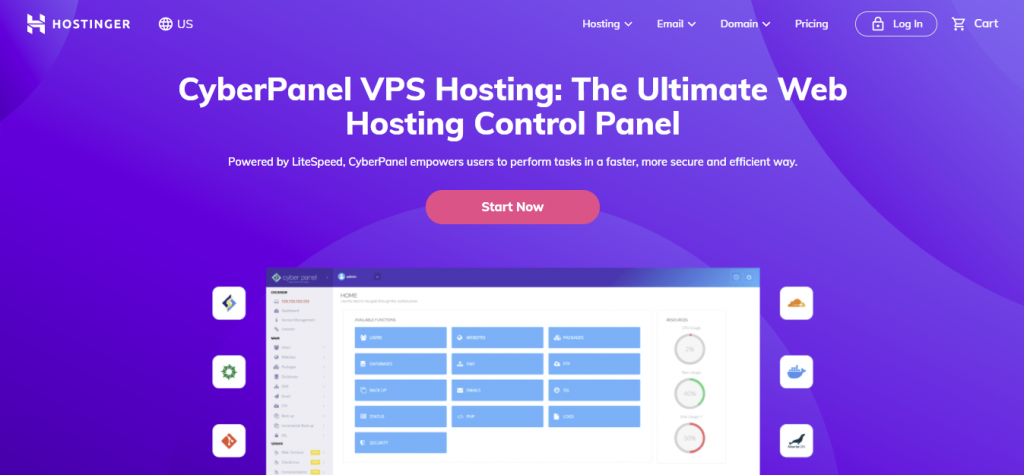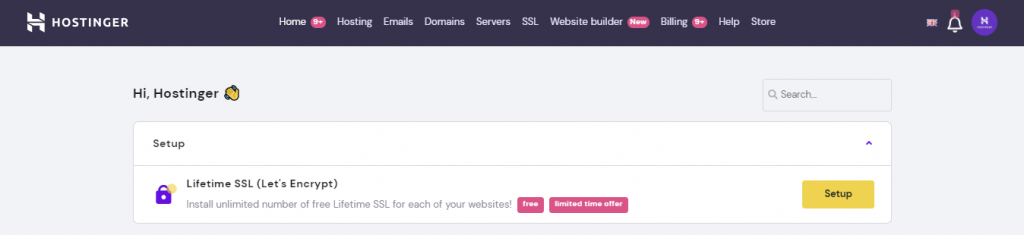20 de julho de 2021
Se você dirige uma empresa que envia e recebe centenas ou mesmo milhares de e-mails por dia, a ideia de ter um servidor de e-mail pessoal pode ser tentador.
Um servidor de e-mail auto-hospedado armazena informações em um servidor físico interno. Este tipo de servidor dedicado funciona como uma solução de e-mail hospedada. No entanto, ele utiliza um endereço IP estático em vez de dinâmico, dando a você acesso aos dados de geolocalização e velocidade de download e upload mais rápida.
Como seu computador local funciona como um servidor de e-mail, os e-mails recebidos são armazenados em sua unidade de disco. Ter controle total sobre seu próprio servidor de e-mail facilita a otimização da segurança e a solução de problemas.
Você terá total liberdade para fazer todos os tipos de melhorias em seus servidores de e-mail privados. Com os recursos dedicados que você não vai compartilhar com outros usuários, este tipo de servidor de e-mail oferece tempo de resposta mais rápido e uma infraestrutura de e-mail mais escalonável do que o serviço de e-mail público.
Além disso, criar contas de e-mail ilimitadas beneficia principalmente o uso de equipe projetos, pois você pode atribuir um número ilimitado de contas a eles.
Este artigo fornecerá um tutorial passo a passo sobre como hospedar seu servidor de e-mail pessoal em um VPS via CyberPanel. O guia cobrirá como configurar um servidor VPS, apontar seu nome de domínio para VPS, configurar seu próprio servidor de e-mail e criar seu endereço de e-mail.
Como configurar um servidor VPS?
Depois de comprar a hospedagem VPS , a próxima etapa é instalar o CyberPanel , um painel de controle de hospedagem na web. Esta alternativa cPanel é a escolha ideal para configurar um servidor de e-mail auto-hospedado, pois torna a geração de registros DNS uma tarefa fácil.
CyberPanel suporta CentOS 7 , CentOS 8 , Ubuntu 18.04 e Ubuntu 20.04 sistemas operacionais. A configuração inicial requer um mínimo de 1 GB de RAM e 10 GB de espaço em disco.
Siga estas etapas para instalar o CyberPanel em seu servidor VPS:
Certifique-se de que o sistema operacional do seu servidor virtual seja compatível com CyberPanel. Se você estiver usando o Hostinger, navegue até a seção Outras configurações no menu Gerenciamento do servidor para verificar seu sistema operacional. Caso não seja compatível com CyberPanel, você pode altere .
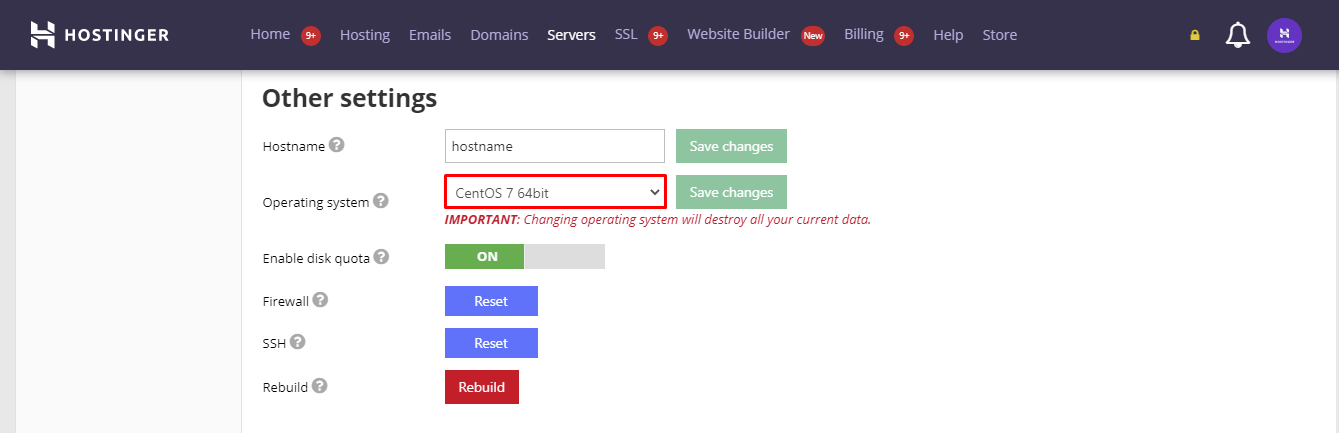 Acesse seu servidor por meio de um cliente SSH como PuTTY e execute o seguinte comando:
Acesse seu servidor por meio de um cliente SSH como PuTTY e execute o seguinte comando:
sh <(curl https://cyberpanel.net/install.sh || wget-O-https://cyberpanel.net/install.sh) CyberPanel executará um assistente de instalação. Digite as seguintes opções no prompt de comando de maneira ordenada para configurar adequadamente o painel de controle: 1 -instale o CyberPanel com OpenLiteSpeed . É uma opção gratuita que não requer uma chave de licença. Y -instalação completa. N -MySQL remoto. Escolher “Y” solicitará que você forneça as credenciais de conexão do banco de dados. s -defina as credenciais de login personalizadas. Optar por “d” fará com que o CyberPanel use sua senha padrão, enquanto a opção “r” fornecerá uma senha gerada aleatoriamente. CyberPanel oferecerá a instalação das extensões de um sistema de cache de memória Memcached e armazenamento de estrutura de dados na memória Redis , bem como configurar um WatchDog. Digite “Y” se desejar usá-los, mas esteja ciente de que o WatchDog ainda está em beta.
Considere usar a hospedagem VPS Hostinger CyberPanel para agilizar esta etapa. Custando entre $ 3,95-$ 38,99/mês , todos os nossos planos de hospedagem vêm com CyberPanel pré-instalado.
Aponte o domínio para seu servidor de e-mail
Assim que seu VPS estiver instalado e funcionando, aponte seu domínio para o servidor virtual alterando os registros DNS, seja por meio de servidores de nomes filho ou os registros DNS A .
Aponte o domínio para o VPS via filho Servidores de nomes
Este método requer a configuração de uma nova zona DNS em seu servidor virtual. Isso forçará todas as alterações de DNS a serem feitas por meio da nova zona.
Para fazer isso, siga as etapas abaixo:
Crie novos servidores de nomes filho por meio do registrador de domínio. No Hostinger, faça isso por meio do painel de gerenciamento de domínio.
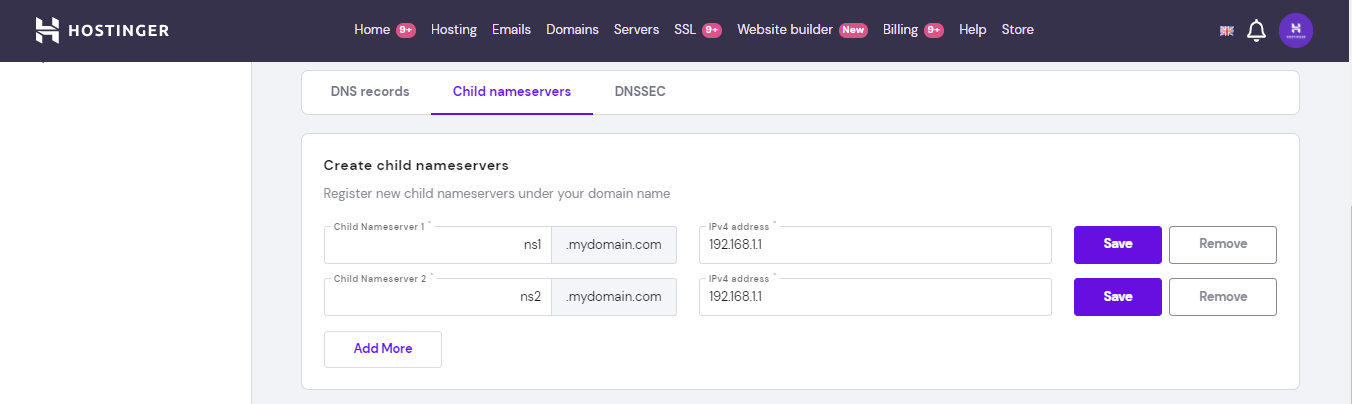 Configure um registro DNS no servidor virtual e, em seguida, crie uma pasta separada para seus arquivos de zona DNS. Aponte um domínio para VPS para concluir as etapas. Altere seus servidores de nomes de domínio para os recém-criados. A propagação do DNS pode levar até 24 horas, mas esvaziando o cache DNS e limpar o cache do navegador pode acelerar o processo.
Configure um registro DNS no servidor virtual e, em seguida, crie uma pasta separada para seus arquivos de zona DNS. Aponte um domínio para VPS para concluir as etapas. Altere seus servidores de nomes de domínio para os recém-criados. A propagação do DNS pode levar até 24 horas, mas esvaziando o cache DNS e limpar o cache do navegador pode acelerar o processo.
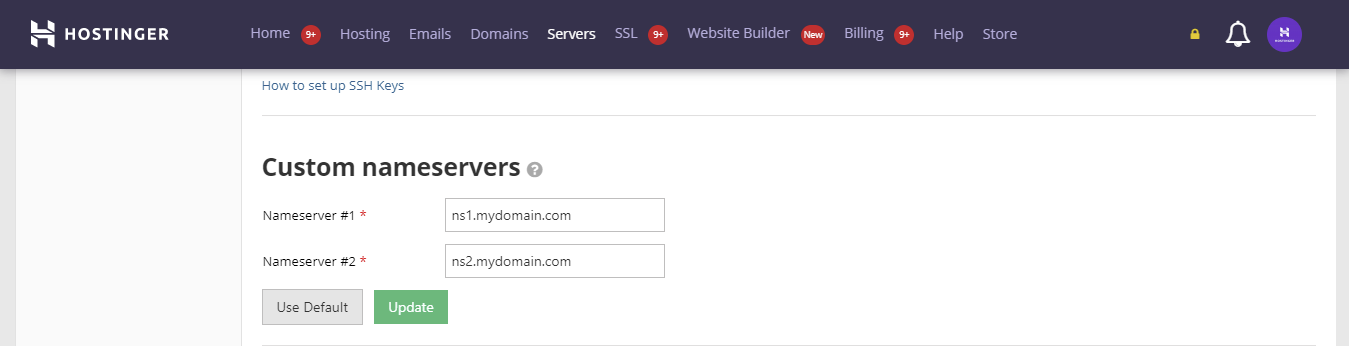
Aponte o domínio para o VPS via Cloudflare
Se o seu VPS já vem com Cloudflare , a empresa de hospedagem fará todas as alterações necessárias. Caso contrário, você precisa adquirir um plano de um provedor DNS externo primeiro.
Este método ignora a alteração da localização da sua zona DNS. Seu arquivo de zona DNS e outras informações como registro MX e CNAME residirão no provedor DNS atual.
Para apontar um domínio para VPS por meio de um registro A, siga estas etapas:
Navegue até seu Zona DNS e adicione registros DNS usando dois registros A ou um registro A e CNAME . Um registro é para o domínio e o outro registro é para o subdomínio www .
 Substitua o valor do registro A pelo seu endereço IP dedicado. No Hostinger, o endereço IP dedicado do seu servidor virtual está localizado na seção SSH Details do painel de gerenciamento do servidor. Execute a pesquisa DNS para verificar o status dos registros. Use uma ferramenta de verificação de DNS ou execute o seguinte comando dig por meio de seu terminal. Lembre-se de que a propagação do DNS pode levar de alguns minutos a até 24 horas para ser concluída.
Substitua o valor do registro A pelo seu endereço IP dedicado. No Hostinger, o endereço IP dedicado do seu servidor virtual está localizado na seção SSH Details do painel de gerenciamento do servidor. Execute a pesquisa DNS para verificar o status dos registros. Use uma ferramenta de verificação de DNS ou execute o seguinte comando dig por meio de seu terminal. Lembre-se de que a propagação do DNS pode levar de alguns minutos a até 24 horas para ser concluída.
dig A + short your_domain Você saberá que o processo foi bem-sucedido se o registro A for exibido endereço IP dedicado do seu servidor.
Configurando seu próprio servidor de e-mail
Depois de apontar seu domínio para o novo servidor virtual, você está pronto para configurar um servidor de e-mail. O processo começa com a criação de um contêiner de site e servidores de nomes no CyberPanel. Depois disso, emita um certificado SSL para o seu domínio.
Verifique a seção a seguir para ver os detalhes de cada etapa.
1. Criar um container de site
A criação de um site irá associar seu domínio ao CyberPanel. Embora você possa adicionar conteúdo a ele no futuro, esta etapa requer apenas um site como um contêiner.
Vá para Sites -> Criar site no painel do CyberPanel.
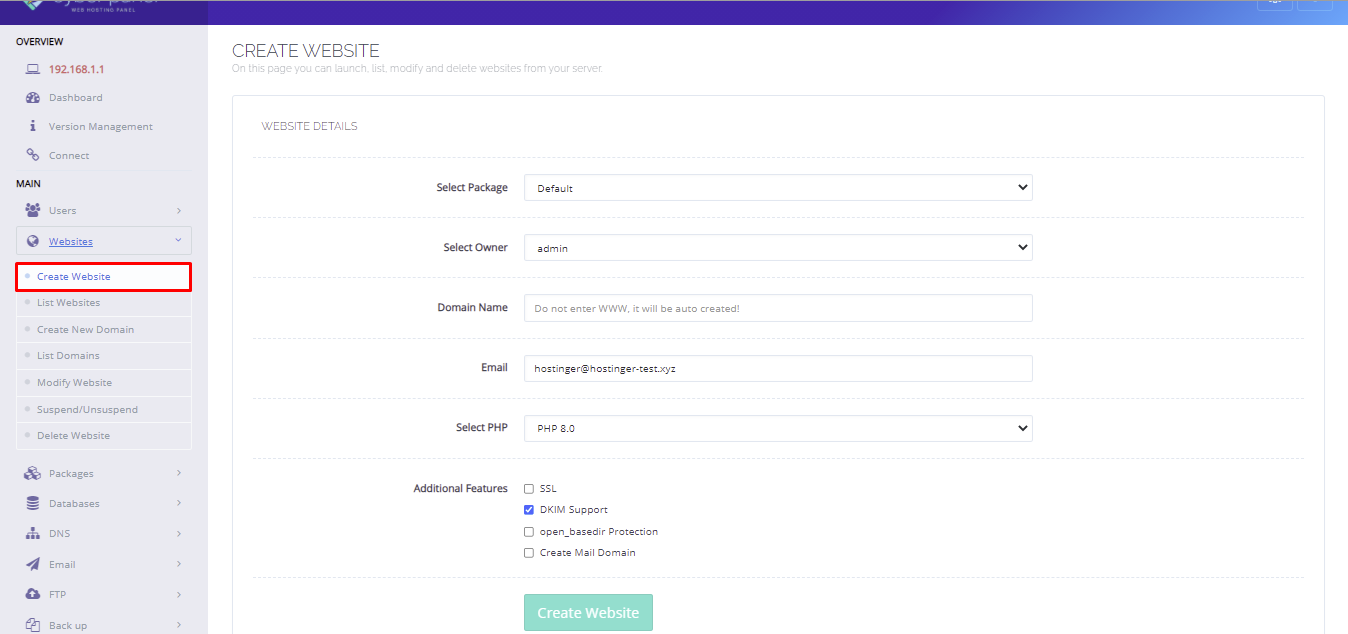 Adicione seu domínio ao formulário e marque a caixa Suporte DKIM . Ativar o DomainKeys Identified Mail aumentará a segurança do seu e-mail, impedirá o spoofing e garantirá que os e-mails não acabem na pasta de spam.Clique em Criar site para concluir o processo.
Adicione seu domínio ao formulário e marque a caixa Suporte DKIM . Ativar o DomainKeys Identified Mail aumentará a segurança do seu e-mail, impedirá o spoofing e garantirá que os e-mails não acabem na pasta de spam.Clique em Criar site para concluir o processo.
2. Crie servidores de nomes no CyberPanel
Siga as etapas abaixo para criar servidores de nomes no CyberPanel:
Navegue até DNS -> Criar servidor de nomes a partir do painel do CyberPanel.
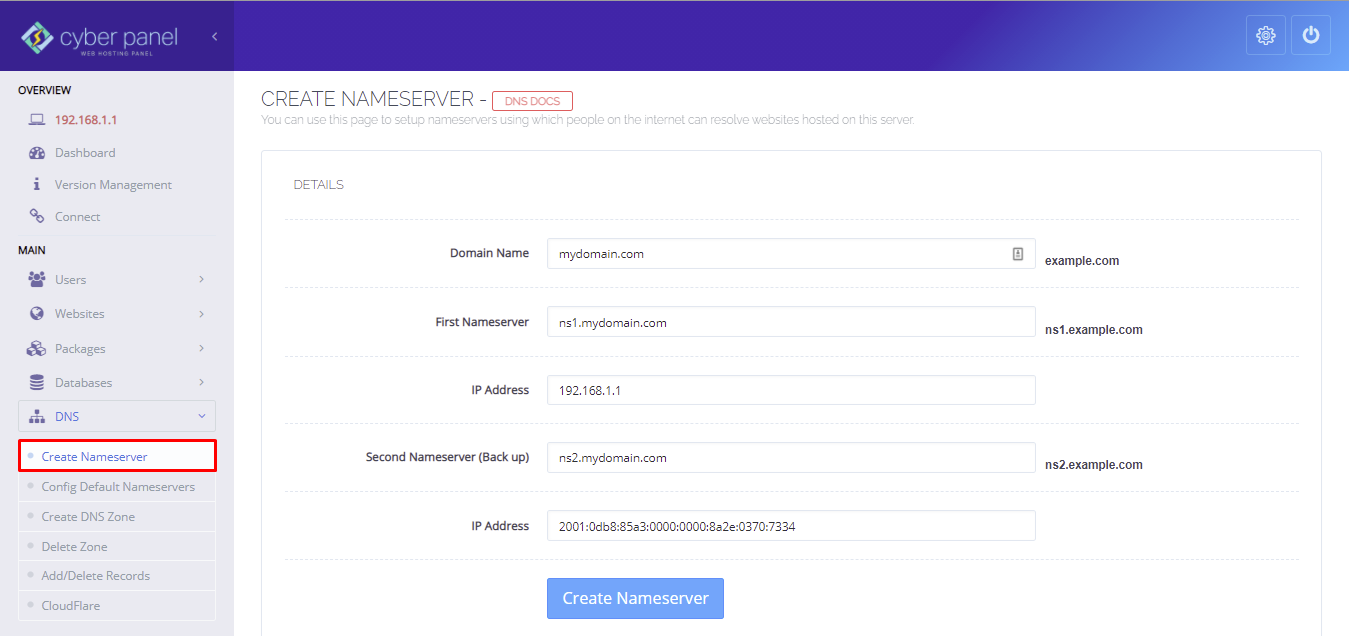 Adicione os servidores de nomes que você criou ao apontar o domínio para o novo servidor virtual e o endereço IP do seu servidor. Selecione Criar servidor de nomes . Lembre-se de que a propagação pode levar até 24 horas para ser concluída.
Adicione os servidores de nomes que você criou ao apontar o domínio para o novo servidor virtual e o endereço IP do seu servidor. Selecione Criar servidor de nomes . Lembre-se de que a propagação pode levar até 24 horas para ser concluída.
3. Emita um certificado SSL para o domínio
A instalação de um certificado SSL ajudará a proteger seu servidor de e-mail. Como o CyberPanel fornece Let’s Encrypt SSL ilimitado e gratuito , você só precisa instalá-lo.
Execute as seguintes etapas para fazer isso:
Vá para SSL -> MailServer SSL no painel do CyberPanel. Selecione seu domínio na lista suspensa e selecione Problema de SSL .
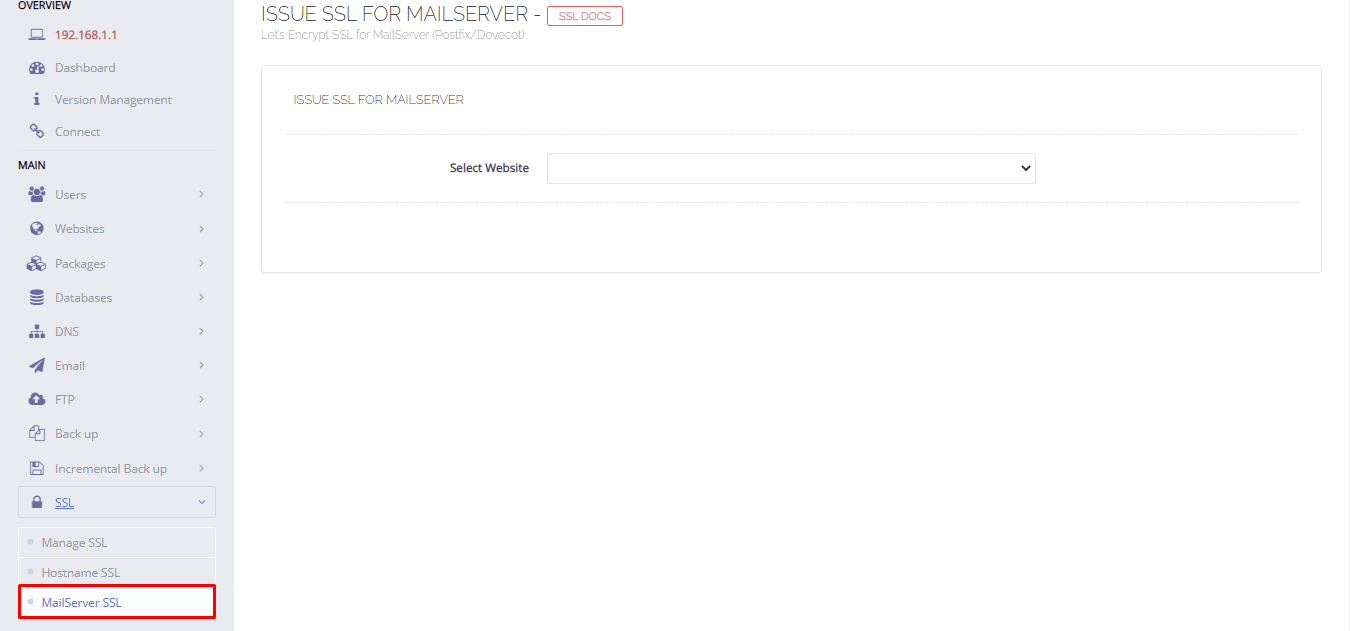
Com a Hostinger, você pode instalar o certificado SSL através do painel de gerenciamento de hospedagem. Clique em Configuração e siga as instruções do assistente de instalação.
Configurar DNS reverso para seu VPS
A configuração de um registro DNS reverso permite rastrear o nome do host de um endereço IP. Isso também aumenta a capacidade de entrega de e-mail porque servidores de e-mail como Gmail e Yahoo usam esse método como um filtro de spam principal para e-mails recebidos.
O Hostinger fornece um atalho mais acessível para agilizar o processo na parte inferior do painel de gerenciamento do servidor. Para configurar um registro de ponteiro DNS (PTR), adicione o domínio associado ao endereço IP e clique em Salvar alterações .
A propagação pode levar algumas horas para ser concluída. Execute a seguinte sintaxe em seu terminal Linux para realizar a pesquisa PTR. Lembre-se de alterar o espaço reservado com o endereço IP do seu servidor de e-mail.
dig-x ip_address
Se você estiver usando um sistema operacional Windows, execute esta sintaxe no prompt de comando:
nslookup ip_address
Se o processo for bem-sucedido, o novo registro PTR aparecerá na SEÇÃO DE RESPOSTAS .
;; SEÇÃO DE RESPOSTAS:
xx.192.168.1.in-addr.arpa. 250 IN PTR
ec2-192-168-1-xx.compute-1.mydomain.com
Crie seu endereço de e-mail
Depois de configurar o servidor, é hora de criar seu endereço de e-mail.
Vá para E-mail -> Criar e-mail no painel do CyberPanel.
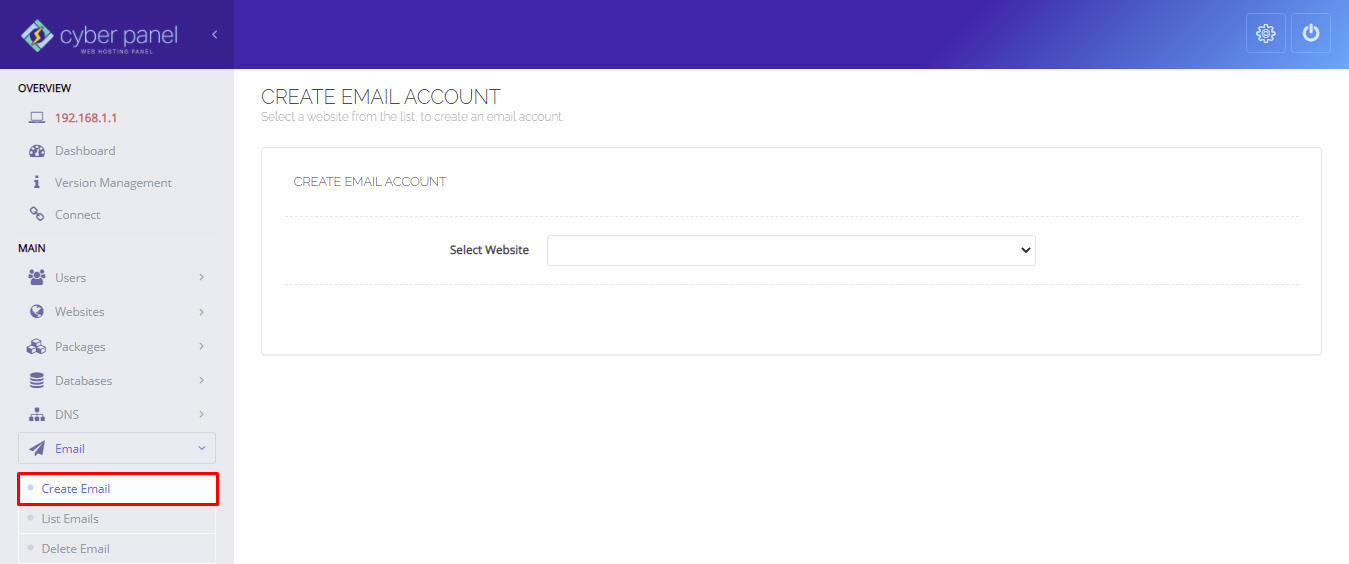 Selecione seu domínio de e-mail na lista suspensa e adicione seu endereço de e-mail e senha.
Selecione seu domínio de e-mail na lista suspensa e adicione seu endereço de e-mail e senha.
RainLoop, o cliente de e-mail padrão da CyberPanel, oferece suporte aos protocolos IMAP e SMTP que usam um servidor SMTP externo para melhorar a capacidade de entrega do e-mail.
Para fazer isso, configure o SMTP externo de sua escolha usando RainLoop.
Teste seu endereço de e-mail
Enviar e receber um e-mail de teste garantirá que o novo servidor de e-mail esteja funcionando corretamente.
Veja como enviar e-mail por meio do novo servidor de e-mail:
Vá para E-mail -> Acesse o Webmail a partir do painel do CyberPanel. Você será redirecionado para a página de login do RainLoop. Insira suas credenciais de e-mail, pressione Enter . Clique no link Versão móvel se desejar fazer login em seu telefone móvel.
 Redija o e-mail de teste e envie-o para outro endereço de e-mail. Se você puder responder a esse e-mail de teste, a configuração do servidor de e-mail foi bem-sucedida. O novo servidor de e-mail agora está pronto para enviar e receber e-mails.
Redija o e-mail de teste e envie-o para outro endereço de e-mail. Se você puder responder a esse e-mail de teste, a configuração do servidor de e-mail foi bem-sucedida. O novo servidor de e-mail agora está pronto para enviar e receber e-mails.
Teste os filtros de spam do seu servidor de e-mail usando uma ferramenta de verificação de e-mail como Mail Tester . Depois de enviar um e-mail para o endereço indicado, a ferramenta avaliará a capacidade de entrega de seu e-mail do lado do servidor.
Integre contas de e-mail públicas como Gmail e Yahoo ao webmail RainLoop para facilitar o gerenciamento de vários e-mails.
Como alternativa, use o Google Fetcher para integrar seu endereço de e-mail privado em sua conta do Gmail.
Conclusão
Auto-hospedar seu servidor de e-mail privado em um computador separado fornece completo liberdade no gerenciamento dos recursos e segurança do servidor. No entanto, requer medidas de segurança adicionais para ocultar seu endereço IP, pois os endereços IP estáticos não mudam como sua contraparte.
Dito isso, esta estrutura de e-mail escalonável oferece melhor desempenho e suporte para projetos baseados em equipe do que um endereço de e-mail genérico.
Aqui está uma recapitulação das etapas para hospedar um servidor de e-mail privado em um VPS:
Configure o servidor virtual. Aponte o domínio para o servidor. Configure o servidor de e-mail. Inicie o DNS reverso para o mesmo servidor. Crie e teste seu novo endereço de e-mail.
Se você tiver quaisquer comentários ou perguntas, não hesite em deixá-los na seção de comentários abaixo.
O autor
Tom Miller
Tom é um especialista e desenvolvedor de sistemas de gerenciamento de conteúdo. Ele adora ajudar as pessoas a prosperar online. Tom adora histórias em quadrinhos e brincar com sua cachorra Luna.